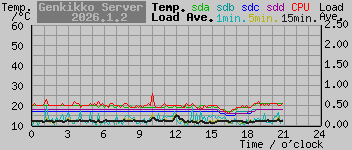dynabook ss 1610にxubuntuを入れて使ってるんだけど、Fn+ファンクションキーのショートカットが使えない。
特にこれといって不便するわけでもないと思ってたけど、いざ使ってみると結構液晶の明るさを変えたい。
画像中心のサイトを見るときは明るく、ビデを見るときも明るく。
文字を読むときは暗く、今みたいに文章打つときも暗くしたい。
なんとかならんもんかと思ってコマンドをたたく
genkikko@dyna3:~$ apt-cache search backlight
radeontool - utility to control ATI Radeon backlight functions on laptops
brightside - Add reactivity to the corners and edges of your GNOME desktop
gpomme - graphical client for pommed
pommed - Apple laptops hotkeys event handler
spicctrl - Sony Vaio controller program to set LCD backlight brightness
wmcpuload - Dockapp that displays the current CPU usage
wmpomme - WindowMaker dockapp client for pommed
xbacklight - simple utility to set the backlight level
最後のに惹かれるねぇ。シンプルってのはいい。radeontool - utility to control ATI Radeon backlight functions on laptops
brightside - Add reactivity to the corners and edges of your GNOME desktop
gpomme - graphical client for pommed
pommed - Apple laptops hotkeys event handler
spicctrl - Sony Vaio controller program to set LCD backlight brightness
wmcpuload - Dockapp that displays the current CPU usage
wmpomme - WindowMaker dockapp client for pommed
xbacklight - simple utility to set the backlight level
てことでこいつをインストール。
$ sudo apt-get install xbacklight
使い方は至ってシンプル。
バックライトの明るさを変えたいときは、
$ xbacklight -set 100%
みたいな感じで、-setのあとにパーセンテージで明るさを指定する。細かく刻みながら確認したら分かるだろうけど、ss1610は3段階しか変わらないので、0%,50%,100%で事足りる。
0%は結構本気で暗いけど、暗い部屋で文章打つにはちょうどいいかもしれない。
いや、暗すぎるかな。
このコマンドが使えることが分かったら、いちいち液晶の明るさ変えるぐらいでコマンド打って明るさ指定なんぞしてられないので、実行するごとに明るさを切り替えてくれるようなスクリプトを書いて、xfceパネルにランチャーで登録する。
幸いxbacklightは、-getというオプションをつけるだけで現在の明るさを返してくれるという素敵な機能が付いてるのでそれを利用して、この3段階を順々に切り替えるスクリプトを作成。
#!/bin/bash
case `xbacklight -get` in
0.000000) xbacklight -set 50%;;
50.000000) xbacklight -set 100%;;
100.000000) xbacklight -set 0%;;
esac
xbacklight -getの実行結果が0%だったら50%に、50%だったら100%に、100%だったらまた0%にセットし直すだけの単純明快なスクリプト。必要充分な動きをしてくれる。
case `xbacklight -get` in
0.000000) xbacklight -set 50%;;
50.000000) xbacklight -set 100%;;
100.000000) xbacklight -set 0%;;
esac
・・・いや、0%は本当に暗くて使えないから、
#!/bin/bash
case `xbacklight -get` in
100.000000) xbacklight -set 50%;;
50.000000) xbacklight -set 100%;;
esac
こんだけで充分かもしれんけど。
case `xbacklight -get` in
100.000000) xbacklight -set 50%;;
50.000000) xbacklight -set 100%;;
esac
あとはこいつをパネルのランチャーに追加してやって、ライトっぽいアイコンにしてやればokでしょう。